Lokálny disk sa zobrazuje ako vymeniteľné v systéme Windows - príčiny a riešenia
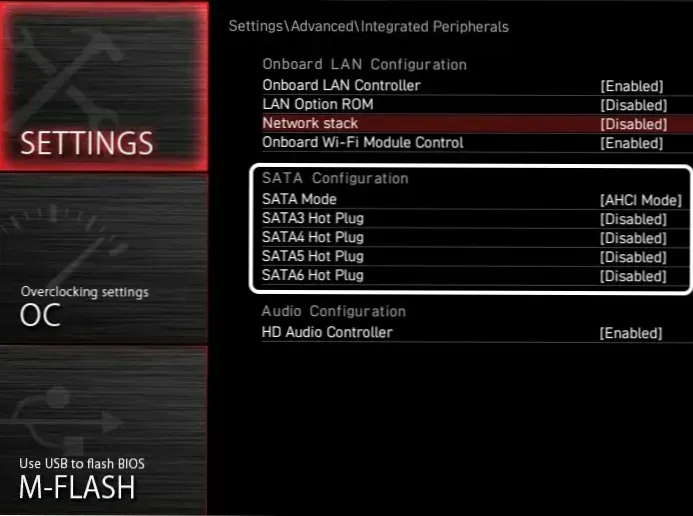
- 2692
- 544
- Mgr. Vavrinec Peško
Niektorí používatelia PC so systémom Windows 11, Windows 10 alebo inou verziou OS si môžu všimnúť, že niektoré interné jednotky SATA alebo SSD SATA alebo SSD sa zobrazujú ako vymeniteľné kolesá: zvyčajne to nespôsobuje žiadne problémy v práci, ale môže sa odvolať na otázky.
V tomto článku o tom, prečo sa môžu miestne disky zobraziť ako odnímateľné, ako ho opraviť, ak je to potrebné, a ďalšie informácie, ktoré môžu byť užitočné v kontexte uvažovanej témy.
Horúca zástrčka, horúca výmena a odnímateľné disky sata
Ako sa disk zobrazuje v systéme Windows (miestny disk alebo vymeniteľné zariadenie), vo vzťahu k interným SATA-pohonom, závisí od toho, aké informácie o tomto disku uvádza základná doska vášho počítača.
Ak základná doska podporuje výmenu horúceho (horúce swap alebo horúca zástrčka) na samostatných konektoroch SATA a táto funkcia je zahrnutá v systéme BIOS, s vysokým pravdepodobnostným systémom oznámi, že disk pripojený k týmto konektorom je vymeniteľné zariadenie.
Ak v tejto práci nie sú žiadne problémy, nie je potrebné konať - toto je normálne správanie: disky, ktoré podporujú výmenu horúceho, sa zobrazia ako odnímateľné.
Ako urobiť show SATA Drive ako miestny, nie odnímateľný disk
Ak potrebujete, aby sa interné disky zobrazovali a správali sa ako miestne kolesá a nie odnímateľné jednotky, dá sa to dosiahnuť jedným z nasledujúcich spôsobov:
- Odpojte podporu spojenia horúcich diskov s BIOS/UEFI
- Úpravou registra systému Windows
V prvom prípade budú kroky nasledujúce:
- Prejdite na počítač BIOS/UEFI, zvyčajne stačí používať kláves Delete (DEL), keď sa zapnete.
- Nájdite možnosť „Horúce pripojenie“, „horúca zástrčka“ alebo „Hot Swap“ a prepnite ju na „deaktivovaný“ pre port SATA, ku ktorému je disk pripojený. Táto voľba môže byť v rôznych častiach BIOS v závislosti od konkrétnej základnej dosky: zvyčajne ide o oddiely pokročilých nastavení, čipovej sady, integrovaných periférnych zariadení a niektoré pododdiely spojené s konfiguráciou SATA.
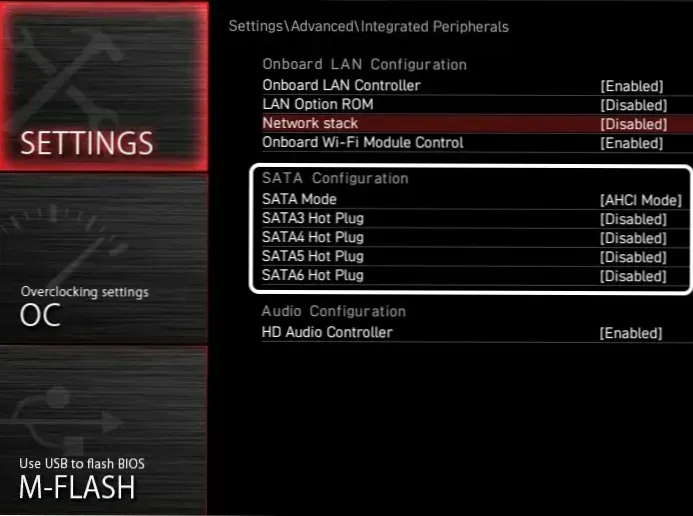
- Uložte nastavenia BIOS a reštartujte počítač - ak sa všetko urobilo správne, disk sa stane miestnym.
Upozorňujeme: V situácii, keď neexistujú žiadne možnosti výmeny horúceho alebo už sú deaktivované, a disk sa naďalej určuje ako odnímateľné, skúste aktualizovať životopisy svojej základnej dosky, to môže vyriešiť problém.
Druhá metóda vám umožňuje urobiť disk „miestny“ v samotnom systéme Windows a nastaviť zodpovedajúce nastavenia v registri. Môžete ich predpísať ručne, ale bude ľahšie použiť príkazový riadok:
- Otvorte správcu zariadenia a potom - vlastnosti požadovaného disku v sekcii „Disk Devices“ (stlačením disku dvakrát alebo prostredníctvom položky „Vlastnosti“ v kontextovej ponuke).
- V vlastnostiach zariadenia na karte „Všeobecné“, venujte pozornosť číslu zbernice (číslo zbernice) v položke „Umiestnenie“.
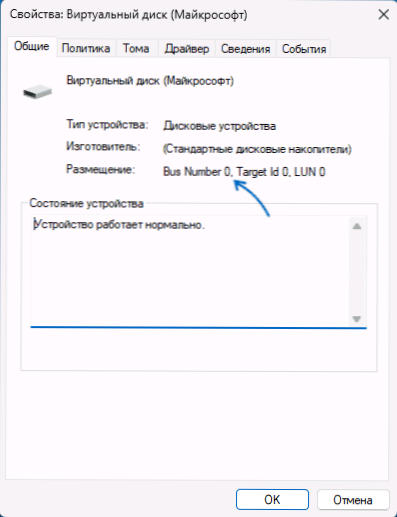
- Použite ďalší príkaz v príkazovom riadku spusteného v mene správcu a nahradte X číslom pneumatiky prijatej v 3. kroku:
Reg Add "HklM \ System \ currentControlSet \ Services \ Storahci \ Parameters \ zariadenia" /f /v TreatASInternalport /t Reg_multi_sz /d X
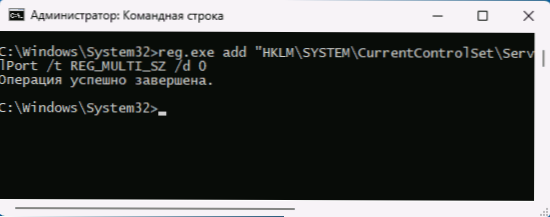
- Po dokončení príkazu reštartujte počítač, disk by sa mal stať miestnym.
Poznámka: Vyššie uvedený tím je vhodný iba pre moderné verzie systému Windows 11-8, pre Windows 7, použite nasledujúci príkaz nahradením X číslom pneumatiky:
Reg Add "Hklm \ System \ currentControlSet \ Services \ Msahci \ Controller0 \ ChannelX\ " /f /v TreatASInternalport /t Reg_dword /D 0x00000001
Tiež pre niektoré základné dosky môže manuálne načítavanie a inštalácia pôvodných ovládačov čipov z miesta výrobcov fungovať bez toho, aby podporili horúce diskové pripojenie, a ak existuje samostatné zaťaženie - a ovládače SATA.

